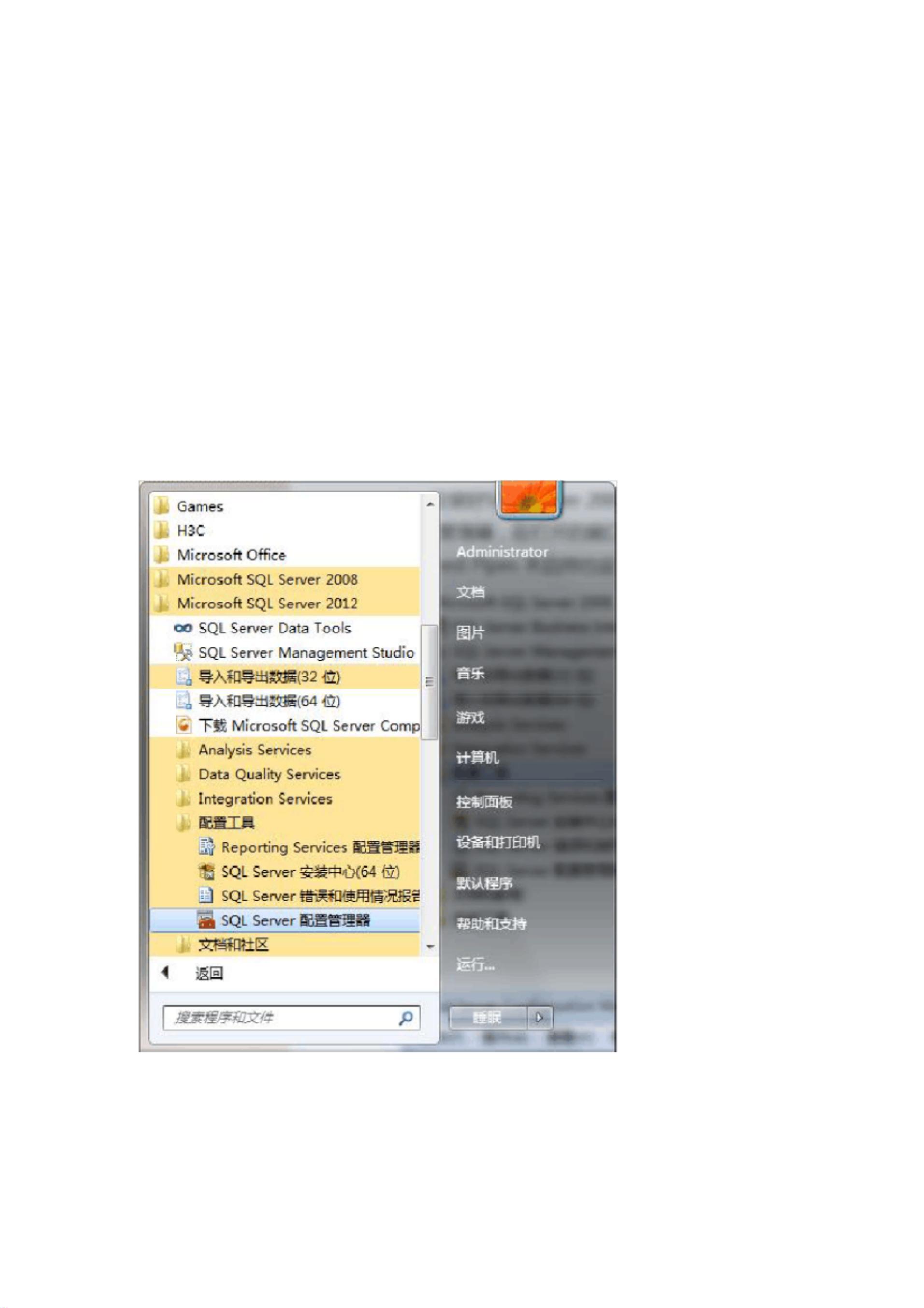Eclipse连接SQLServer2012数据库全攻略
需积分: 47 194 浏览量
更新于2024-09-09
7
收藏 859KB PDF 举报
"Eclipse连接SQLServer2012数据库教程"
在使用Eclipse进行软件开发时,有时需要连接到数据库来处理数据。本教程将详细介绍如何在Eclipse中连接到SQLServer2012数据库。首先,确保SQLServer2012已经安装并且配置为使用SQLServer身份验证模式,而不是默认的Windows身份验证。如果安装时选择了Windows身份验证,可以通过相关设置进行更改。
在开始配置前,需要打开SQLServer配置管理器。这可以通过在“开始”菜单中找到“所有程序” → “MicrosoftSQLServer2012” → “配置工具” → “SQLServer配置管理器”。在配置管理器中,找到“SQLServer网络配置”下的“【你的数据库名】的协议”(此处以ERIC2012为例),确保“Named Pipes”和“TCP/IP”协议已启用。
对于TCP/IP协议,双击以打开其属性,进入“IP地址”选项卡。在此,你需要将“IP1”和“IP10”的“IP地址”设置为“127.0.0.1”,并确保所有“IPx”的“已启用”选项被选中。然后,滚动到底部,将“IPAll”的“TCP端口”设置为“1433”,保存设置并重启计算机。
为了验证1433端口是否正确开启,需要确保电脑上的telnet服务已经启动。如果你的系统是Windows 7,可以参考指定链接启用telnet服务。之后,打开命令提示符,输入“telnet 127.0.0.1 1433”。如果连接成功,命令提示符界面会变黑,表示1433端口已开放;如果提示连接失败,那么可能需要检查配置步骤或端口是否被防火墙阻止。
接下来,要在Eclipse中建立数据库连接,你需要安装JDBC驱动程序(SQLServer的JDBC驱动是mssql-jdbc),将jar文件添加到Eclipse项目的库中。然后,通过“数据库连接”视图(Database Explorer)创建新的数据库连接。填写相关信息,如服务器名称(127.0.0.1)、端口(1433)、数据库名、用户名和密码。选择正确的JDBC驱动(例如,com.microsoft.sqlserver.jdbc.SQLServerDriver),并测试连接。一旦连接成功,你就可以在Eclipse中浏览数据库表,执行SQL查询,甚至进行数据操作了。
Eclipse连接SQLServer2012数据库的过程包括配置SQLServer的身份验证模式、启用必要的网络协议、设置TCP端口,以及在Eclipse中安装JDBC驱动和创建数据库连接。这个过程虽然有些繁琐,但遵循上述步骤,你应该能够顺利地在Eclipse环境中操作SQLServer2012数据库。
132 浏览量
点击了解资源详情
368 浏览量
164 浏览量
1285 浏览量
2010-03-10 上传
点击了解资源详情
332 浏览量
2022-01-13 上传
yl9451
- 粉丝: 2
- 资源: 18
最新资源
- opc ua客户端,opcua客户端界面,C#源码.zip
- MyMovies:在MEAN堆栈上进行的实验
- ciphermate:旨在简化简单的加密解密哈希base64任务的实用程序
- p2.mockup:设想
- carpentries-manchester:SoftwareDataLibrary曼彻斯特大学的木工活动@
- 库存品公开招标公告范例
- PHP实例开发源码—php二线小说网源码.zip
- react-Learning-roadmap
- Cap-Stone-TTP_backend
- leetcode答案-LeetCodeByPython:由Python编写的LeetCode
- automatic_ordering_system
- DrawLine
- easycal:简单的周历jQuery插件
- UDF 源项,udf源项编程问题,C,C++源码.zip
- 美的校园招聘面试官培训方案
- App:用于管理国际象棋事件的主Web应用程序